Seperti yang mungkin sudah Anda lakukan, Vagrant adalah aplikasi open source untuk membangun dan memelihara lingkungan pengembangan perangkat lunak virtual. Anda dapat dengan cepat memutar mesin virtual menggunakan kotak Vagrant yang telah dikonfigurasi sebelumnya dan menyalin kotak Vagrant yang sama ke sistem lain untuk menyebarkan replika yang tepat dari lingkungan pengembangan saat ini. Setelah Anda selesai menjelajahi lingkungan pengembangan Anda, Anda cukup menyetel ulang mesin Vagrant kembali ke status default aslinya. Jadi Anda tidak perlu mengunduh kotak Vagrant yang sama berulang-ulang.
Setel Ulang Mesin Virtual Vagrant Ke Keadaan Asli
Untuk tujuan panduan ini, saya mengunduh kotak Oracle Linux 8 Vagrant dan membuat VM menggunakan kotak itu. Nama pengguna dan nama host default VM ini adalah vagrant dan localhost masing-masing.
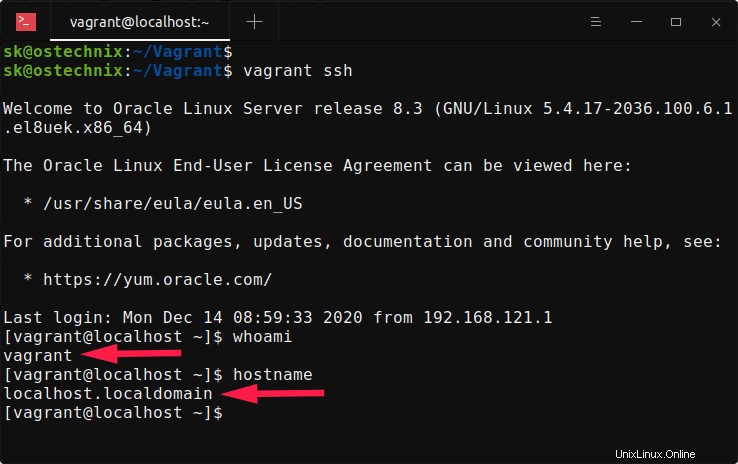
Mari kita ubah nilai-nilai ini. Saya telah mengubah nama pengguna dan nama host seperti yang dijelaskan dalam panduan ini .
Sekarang nama pengguna saya saat ini adalah ostechnix dan nama host adalah ol8 .
$ whoami
ostechnix$ hostname
ol8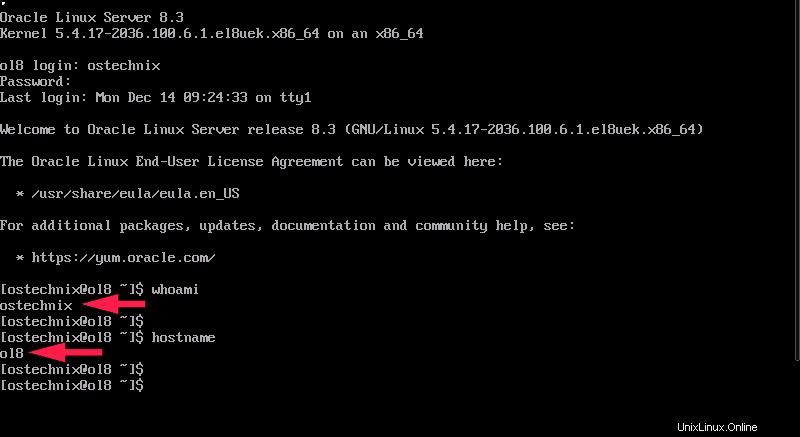
Mari kita menginstal perangkat lunak apapun, misalnya nano editor.
$ sudo dnf install nano
Verifikasi apakah nano diinstal atau tidak menggunakan perintah:
$ dnf list nano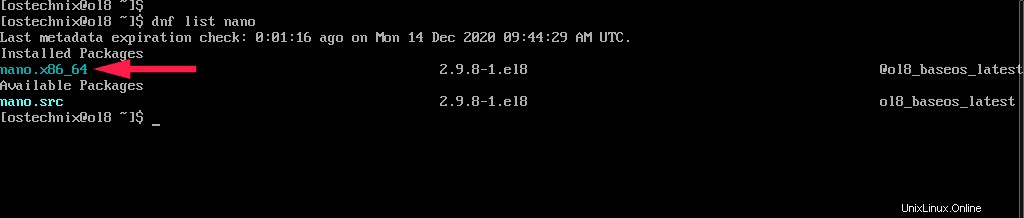
Lakukan apa pun yang ingin Anda lakukan di mesin Virtual.
Setelah Anda menjelajahi lingkungan virtual dan jika Anda tidak menginginkannya lagi, cukup bersihkan dan buat kembali lingkungan virtual yang bersih.
Sebelum Anda menyetel ulang mesin Vagrant ke status default, buat cadangan pekerjaan Anda lalu matikan VM:
# poweroffAnda juga dapat menggunakan perintah berikut dari sistem nama host untuk mematikan mesin virtual gelandangan:
$ vagrant haltVerifikasi apakah VM berjalan atau tidak:
$ vagrant statusContoh keluaran:
Current machine states:
default shutoff (libvirt)
The Libvirt domain is not running. Run `vagrant up` to start it.VM dimatikan.
Sekarang kita akan mengatur ulang kotak Vagrant ke keadaan semula menggunakan perintah:
$ vagrant destroyContoh keluaran:
$ vagrant destroy
default: Are you sure you want to destroy the 'default' VM? [y/N] y
==> default: Removing domain...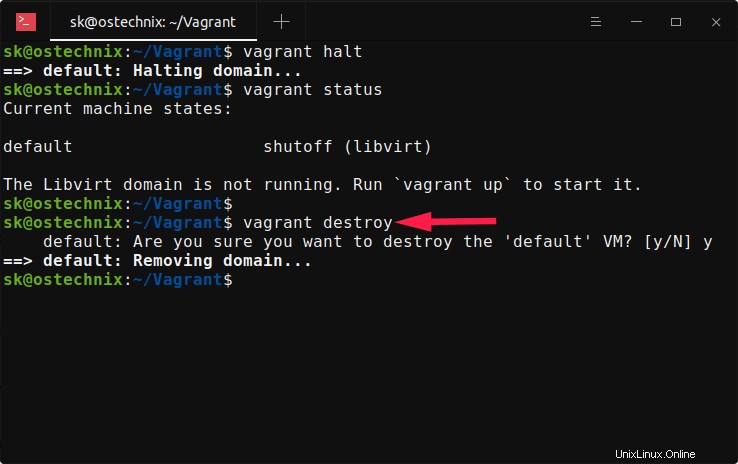
destroy perintah akan menghentikan mesin Virtual yang sedang berjalan (jika sudah berjalan) dan menghancurkannya bersama dengan semua sumber daya yang dibuat selama proses pembuatan mesin virtual. Sekarang sistem host Anda harus dibiarkan dalam keadaan bersih, seolah-olah Anda tidak pernah membuat mesin tamu sejak awal.
Harap dicatat bahwa perintah di atas tidak akan menghancurkan kotak gelandangan yang telah diunduh saat membuat VM. Sekadar informasi, semua kotak gelandangan disimpan di ~/.vagrant.d/boxes/ lokasi di sistem Anda. Mari kita verifikasi dengan ls perintah:
$ ls ~/.vagrant.d/boxes/
fedora33 oraclelinux-VAGRANTSLASH-7
Fedora33 oraclelinux-VAGRANTSLASH-8Ya, semua kotak tersedia. Kami hanya menghapus VM yang kami buat menggunakan kotak gelandangan.
Setelah menghentikan dan menghancurkan VM, jalankan perintah berikut untuk membuat mesin virtual baru yang baru:
$ vagrant up --provider=libvirt
Di sini, saya menggunakan kotak gelandangan dengan libvirt/kvm pemberi.
Jika Anda telah mengunduh kotak Vagrant untuk Oracle Virtualbox, Anda tidak perlu menentukan --provider=libvirt pilihan. Cukup gunakan perintah ini sebagai gantinya:
$ vagrant upSelesai! Mesin gelandangan telah disetel ulang ke keadaan awal default. Semua penyesuaian dan perangkat lunak yang diinstal di mesin Virtual akan hilang. Anda sekarang harus memiliki mesin virtual baru.
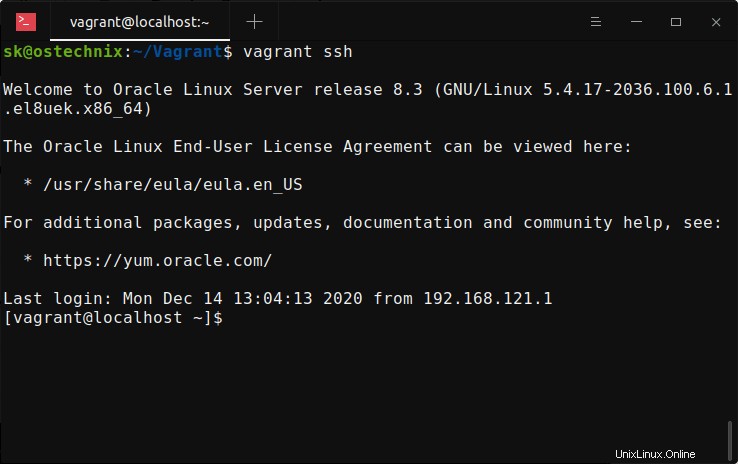
Seperti yang Anda lihat pada contoh di atas, saya tidak menghapus kotak Oracle Linux 8 Vagrant dan mengunduhnya kembali. Saya cukup mengatur ulang Vagrant VM ke keadaan semula ketika diunduh dari situs resmi.
Semoga membantu.